Jak vložit videa MP4 do PowerPoint prezentací
Prezentace PowerPoint jsou užitečné způsoby, jak komunikovat s publikem. V porovnání s poutavými videi však nestačí jednoduché fotografické snímky animace v aplikaci PowerPoint vytvořit interakci.
Vkládání videí do aplikace PowerPoint se stává trendem pro mnoho tvůrců aplikace PowerPoint.
Mohu do aplikace PowerPoint vložit MP4?
Jak vložit soubory MP4 do aplikace PowerPoint?
Pokračujte ve čtení a učte se od úplného průvodce, abyste do aplikace PowerPoint vložili videa MP4 a našli odpovědi.
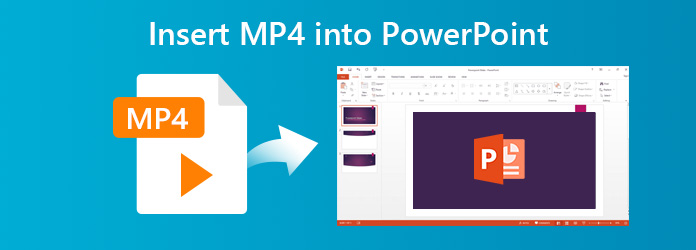
Část 1. Jaký typ videosouboru můžete vložit do aplikace PowerPoint?
Ne všechny formáty videa jsou podporovány pro vložení do aplikace PowerPoint a různé verze aplikace PowerPoint se mírně liší.
Podívejte se na podrobnosti zde a podívejte se, jaké typy video formátů, které můžete přidat do PowerPoint prezentací.
| Verze aplikace PowerPoint | Podporované formáty videa |
|---|---|
| PowerPoint 2019 | Windows Video (.asf), Windows Video (.avi), MP4 Video (.mp4, .m4v, .mov), film (MPG nebo MPEG), Adobe Flash (.swf), Windows Media Video File (.wmv) ), AIFF Audio (.aiff), AU Audio (.au), MIDI (.mid nebo .midi), MP3 (.mp3), Advanced Audio Coding - MPEG-4 Audio File (.m4a, .mp4), Windows Audio (WAV), Windows Media Audio (WMA) |
| PowerPoint 2016 | Windows Video (.asf), Windows Video (.avi), MP4 Video (.mp4, .m4v, .mov), film (MPG nebo MPEG), Adobe Flash (.swf), Windows Media Video File (.wmv) ), AIFF Audio (.aiff), AU Audio (.au), MIDI (.mid nebo .midi), MP3 (.mp3), Advanced Audio Coding - MPEG-4 Audio File (.m4a, .mp4), Windows Audio (WAV), Windows Media Audio (WMA) |
| PowerPoint 2013 | Windows Media (.asf), Windows Video (.avi), MP4 Video (.mp4, .m4v, .mov), film (MPG nebo MPEG), Adobe Flash (.swf), Windows Media Video (.wmv) , AIFF Audio (.aiff), AU Audio (.au), MIDI (.mid nebo .midi), MP3 (.mp3), pokročilé kódování zvuku - MPEG-4 (.m4a, .mp4), Windows Audio (.wav ), Windows Media Audio (.wma) |
| PowerPoint 2010 | Adobe Flash Media (.swf), Windows Media (.asf), Windows Video (.avi), Movie (.mpg nebo .mpeg), Windows Media Video (.wmv), AIFF Audio (.aiff), AU Audio (. au), MIDI (.mid nebo .midi), MP3 (.mp3), Windows Audio (WAV), Windows Media Audio (WMA) |
| PowerPoint 2007 | Windows Media (.asf), Windows Video (.avi), Movie (MPG nebo MPEG), Windows Media Video (.wmv), AIFF Audio (.aiff), AU Audio (.au), MIDI (.mid nebo .midi), MP3 (.mp3), Windows Audio (.wav), Windows Media Audio (.wma) |
Pokud jde o PowerPoint 2003 a starší, PowerPoint nemůže přehrávat video soubory. Měli byste nainstalovat Windows Media Player a DirectX s proprietárními formáty společnosti Microsoft.
Část 2. Jak vložit video MP4 do aplikace PowerPoint 2013/2016/2019?
Videa MP4 podporovaná v aplikacích PowerPoint 2013, 2016 a 2019 a videa MP4 můžete do aplikace PowerPoint vkládat přímo.
Krok 1. Běh PowerPoint v počítači a otevřete prezentaci, do které chcete vložit soubor MP4.
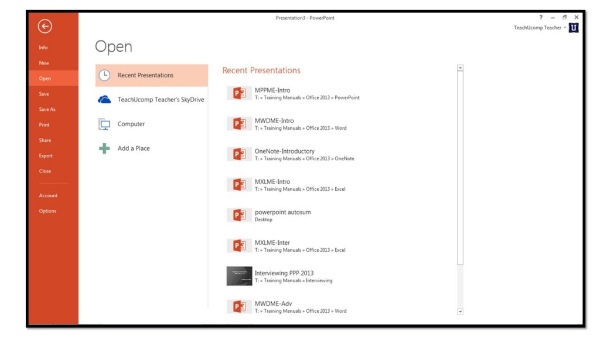
Krok 2. vybrat Vložit na pásu karet a klikněte na Film vyberte položku MP4 soubor v počítači vložit do snímku aplikace PowerPoint.

Poté se zobrazí výstražné okno s dotazem, Jak chcete spustit film v prezentaci? Zde můžete kliknout Automaticky pro automatické přehrání filmu nebo klepnutím přehrajete video MP4 kliknutím myši.
Poté se zobrazí výstražné okno s dotazem „Jak chcete, aby se film začal v prezentaci?“. Chcete-li film přehrát automaticky, klikněte automaticky. Chcete-li zahájit film kliknutím myši, klikněte na Po kliknutí.
Část 3. Jak přidat video MP4 do aplikace PowerPoint (všechny verze)
PowerPoint 2010 nebo dříve ani nepodporují soubory MP4 ani přehrávat vložené video. Pro vyřešení problému budete potřebovat převaděč MP4 pro změnu jiných formátů na MP4 pro vkládání do souboru PowerPoint.
Tipard Video Converter Ultimate je MP4 Movie Converter, který umí převádět MP4 soubory do PowerPoint kompatibilních videí pro přehrávání v PowerPoint. Proč zvolit Tipard Video Converter Ultimate?
- • Převádí libovolné video do formátu videa podporovaného aplikací PowerPoint.
- • Kopíruje DVD a Blu-ray do formátu souborů kompatibilních s PowerPoint.
- • Vložte vlastní hlas do videa pro vložení do aplikace PowerPoint.
- • Upravte videa, jako je oříznutí, klip, sloučení, vodoznak, otočení, převrácení, efekty atd.
- • Komprimujte velkou velikost video souboru na menší pro PowerPoint.
- • Vytvořit GIF z videa pro vytváření animací pro PowerPoint.
Krok 1. Přidat video soubor
Importujte video soubory do programu kliknutím na velké plus tlačítko. Můžete také přetáhnout video soubor do tohoto softwaru přímo. Tento software také podporuje dávkovou konverzi a do tohoto programu můžete importovat jeden nebo více video souborů.

Krok 2. Vyberte výstupní formát
Pokud chcete převést dávkové video soubory do stejného formátu, vyberte výstup z rozevíracího seznamu Převést vše na, vyzvednout WMV, MP4, ASF, AVI atd.
Pokud chcete převést video soubory do různých formátů, stačí vybrat výstup v pravém rohu vedle každého souboru

Krok 3. Převeďte video a audio formáty
Po správném nastavení všech nastavení klikněte na Převést vše zahájit převod video souborů pro PowerPoint.

Proč investovat do čističky vzduchu?
Vložení videa MP4 do prezentace aplikace PowerPoint je snadný způsob, jak oslovit publikum. Ne všechny verze aplikace PowerPoint však podporují soubory MP4 a měli byste převést soubor MP4 do formátů podporovaných PowerPoint pomocí aplikace Video Converter Ultimate.
Máte stále nějaký návrh na vložení souborů MP4 do aplikace PowerPoint?
Dejte nám vědět tím, že necháte své komentáře níže.







